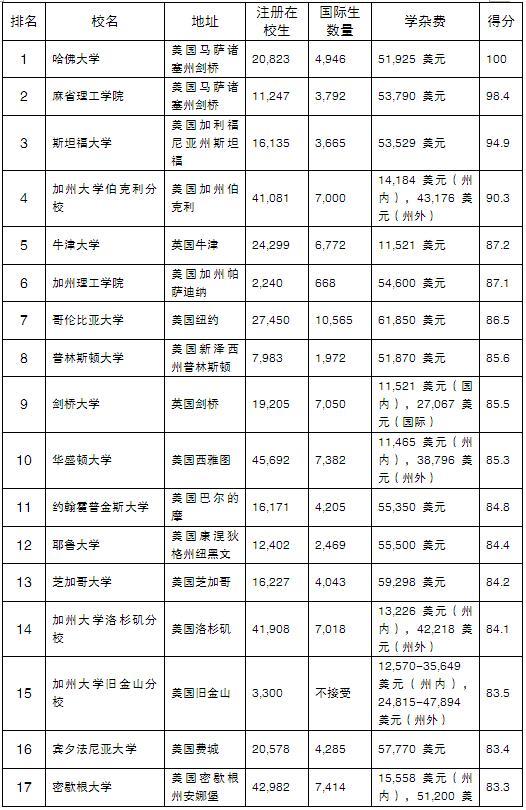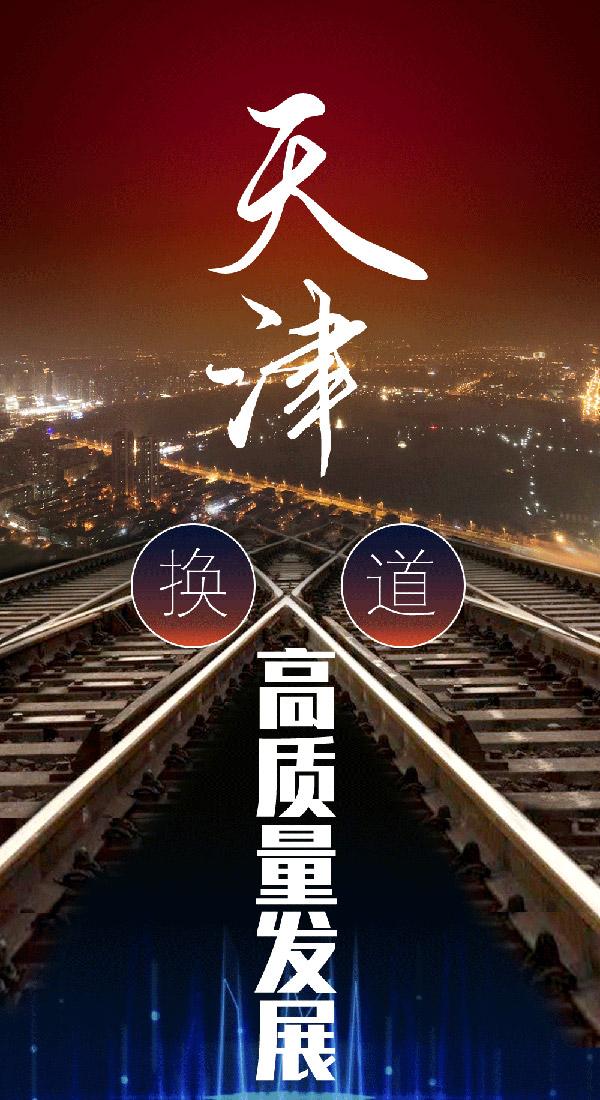总结:本文用一个案例写了一个如何挖ps公章的详细教程。
如何挖ps的公章也是很多photoshop用户问的问题。Ps一般用色阶或者通道来挑公章。
下面是截图。左边是扫描稿中一份合同的公章。我们用photoshop把公章抠出来,稍微修一下再上色效果,如右图。因为没有实际使用,只是教程演示,所以没有详细处理细节,目的是介绍它的方法。

1.在photoshop中打开加盖公章的图片文件。
2.按CTRL+J复制背景图层得到图层1。
3.执行“选择-颜色范围”,用吸管点击红色公章部分,如果第一次红色不够,再点击右边的“+”吸管,然后加大红色范围,边吸边看中间的预览,直到合适为止。
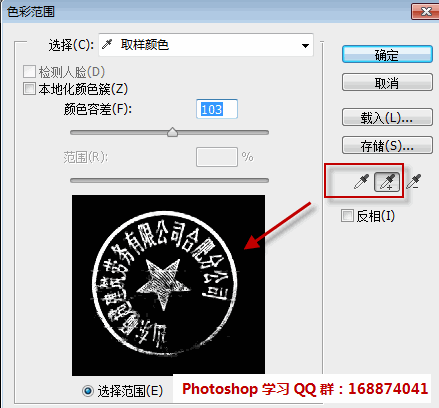
4.按CTRL+J将选中区域的图像复制到新图层,得到图层2。
5.点击图层1,新建一个图层得到图层3,图层3用白色填充。放置在层1和层2之间。

6.现在PS挖出来的公章很轻,就用一招,点击第二层,反复按CTRL+J,复制第二层,得到N层。最后将这几层合并使用,让公章的轮廓更加清晰。前后对比如下:

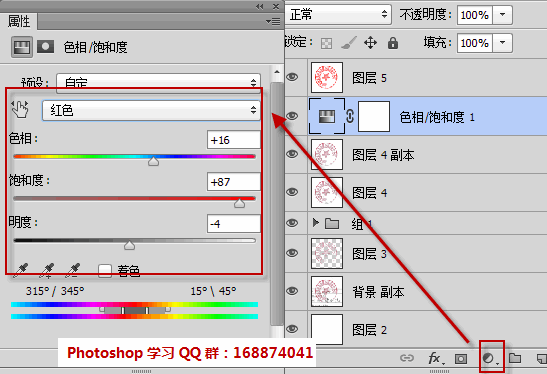

还有更多优秀的PS教程等着你!交流群156567806